आउटलुक में मासिक/त्रैमासिक आवर्ती कार्य कैसे बनाएं?
आउटलुक में दैनिक/साप्ताहिक/मासिक आवर्ती कार्य बनाना आसान है। लेकिन क्या आप जानते हैं कि त्रैमासिक आवर्ती कार्य कैसे बनाया जाता है? यह आलेख आउटलुक में मासिक या त्रैमासिक आवर्ती कार्य बनाने के बारे में है।
आउटलुक में एक मासिक/त्रैमासिक आवर्ती कार्य बनाएं
- के साथ ईमेल स्वचालित करें ऑटो सीसी/बीसीसी, ऑटो फ़ॉरवर्ड नियमों के अनुसार; भेजना स्व उत्तर (कार्यालय से बाहर) एक्सचेंज सर्वर की आवश्यकता के बिना...
- जैसे अनुस्मारक प्राप्त करें बीसीसी चेतावनी जब आप बीसीसी सूची में हों तब सभी को उत्तर देते समय, और अनुलग्नक गुम होने पर याद दिलाएँ भूले हुए अनुलग्नकों के लिए...
- के साथ ईमेल दक्षता में सुधार करें उत्तर (सभी) संलग्नक के साथ, हस्ताक्षर या विषय में स्वतः अभिवादन या दिनांक और समय जोड़ें, एकाधिक ईमेल का उत्तर दें...
- के साथ ईमेलिंग को सुव्यवस्थित करें ईमेल याद करें, अनुलग्नक उपकरण (सभी को संपीड़ित करें, स्वचालित रूप से सभी को सहेजें...), डुप्लिकेट निकालें, तथा त्वरित रिपोर्ट...
 आउटलुक में एक मासिक/त्रैमासिक आवर्ती कार्य बनाएं
आउटलुक में एक मासिक/त्रैमासिक आवर्ती कार्य बनाएं
आउटलुक में मासिक या त्रैमासिक आवर्ती कार्य बनाने के लिए, कृपया निम्नानुसार कार्य करें:
1। में कार्य देखें, कृपया क्लिक करें होम > नया कार्य एक नया कार्य बनाने के लिए.
2. अब एक नई टास्क विंडो खुल रही है, कृपया क्लिक करें कार्य > पुनरावृत्ति. स्क्रीनशॉट देखें:
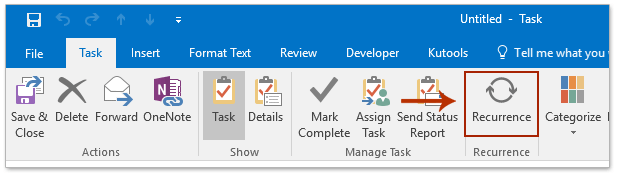
3. पॉपिंग आउट कार्य पुनरावृत्ति संवाद बॉक्स में, कृपया निम्नानुसार कार्य करें:
(1) जाँच करें मासिक में विकल्प पुनरावृत्ति पैटर्न अनुभाग;
(2) दाएँ भाग में, कृपया आवृत्ति निर्दिष्ट करें हर 1 महीने में मासिक आवर्ती कार्य के लिए, या हर 3 महीने में त्रैमासिक आवर्ती कार्य के लिए, और फिर अपनी आवश्यकतानुसार दिन या कार्यदिवस निर्दिष्ट करें;
(3) कृपया अपनी आवश्यकतानुसार पुनरावृत्ति की सीमा निर्दिष्ट करें;
(4) क्लिक करें OK बटन.

4. अब आप टास्क विंडो पर वापस जाएं, कृपया विषय, प्रारंभ तिथि, नियत तिथि, स्थिति आदि जोड़ें, जैसा आपको चाहिए, कार्य नोट लिखें और फिर क्लिक करें कार्य > सहेजे बंद करें इसे बचाने के लिए
अब तक आपके आउटलुक में मासिक या त्रैमासिक आवर्ती कार्य बनाया गया है।
 संबंधित आलेख
संबंधित आलेख
आउटलुक में एक द्वि-साप्ताहिक/पाक्षिक आवर्ती बैठक बनाएं
सर्वोत्तम कार्यालय उत्पादकता उपकरण
आउटलुक के लिए कुटूल - आपके आउटलुक को सुपरचार्ज करने के लिए 100 से अधिक शक्तिशाली सुविधाएँ
🤖 एआई मेल सहायक: एआई जादू के साथ त्वरित प्रो ईमेल - प्रतिभाशाली उत्तरों के लिए एक-क्लिक, सही टोन, बहुभाषी महारत। ईमेलिंग को सहजता से रूपांतरित करें! ...
📧 ईमेल स्वचालन: कार्यालय से बाहर (POP और IMAP के लिए उपलब्ध) / ईमेल भेजने का शेड्यूल करें / ईमेल भेजते समय नियमों के अनुसार ऑटो सीसी/बीसीसी / स्वतः अग्रेषित (उन्नत नियम) / स्वतः ग्रीटिंग जोड़ें / बहु-प्राप्तकर्ता ईमेल को स्वचालित रूप से अलग-अलग संदेशों में विभाजित करें ...
📨 ईमेल प्रबंधन: आसानी से ईमेल याद रखें / विषयों और अन्य लोगों द्वारा घोटाले वाले ईमेल को ब्लॉक करें / डुप्लिकेट ईमेल हटाएँ / उन्नत खोज / फ़ोल्डरों को समेकित करें ...
📁 अनुलग्नक प्रो: बैच सहेजें / बैच अलग करना / बैच संपीड़न / ऑटो सहेजें / ऑटो डिटैच / ऑटो कंप्रेस ...
🌟 इंटरफ़ेस जादू: 😊अधिक सुंदर और शानदार इमोजी / टैब्ड व्यू के साथ अपनी आउटलुक उत्पादकता बढ़ाएँ / आउटलुक को बंद करने के बजाय छोटा करें ...
???? एक-क्लिक चमत्कार: आने वाले अनुलग्नकों के साथ सभी को उत्तर दें / फ़िशिंग-रोधी ईमेल / 🕘प्रेषक का समय क्षेत्र दिखाएं ...
👩🏼🤝👩🏻 संपर्क एवं कैलेंडर: बैच चयनित ईमेल से संपर्क जोड़ें / किसी संपर्क समूह को अलग-अलग समूहों में विभाजित करें / जन्मदिन अनुस्मारक हटाएँ ...
के ऊपर 100 सुविधाएँ आपके अन्वेषण की प्रतीक्षा करें! अधिक जानने के लिए यहां क्लिक करें।

